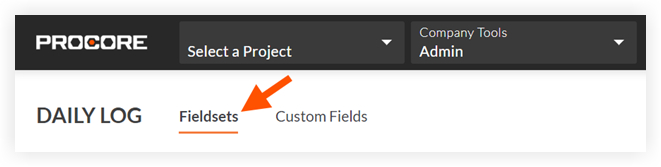Appliquer des ensembles de champs configurables à des projets
Objectif
Appliquer des ensembles de champs paramétrables créés dans l'outil Admin au niveau de la compagnie à un ou plusieurs projets dans Procore.
Contexte
Un ensemble de champs paramétrables est un groupe de champs dans certains outils Procore qui peuvent être définis comme facultatifs, obligatoires ou masqués, selon les besoins de votre compagnie. Cela permet un meilleur contrôle de la saisie des données lorsque les utilisateurs créent et modifient des items dans les projets de Procore. Voir Que sont les ensembles de champs paramétrables et quels outils Procore les prennent en charge?
Éléments à considérer
- Permissions d'utilisateur requises :
- Permissions de niveau « Admin » dans l'outil d'administration au niveau de la compagnie.
- Information supplémentaire :
- Par défaut, les ensembles de champs paramétrables ne sont appliqués qu’aux nouveaux projets. Cependant, vous pouvez sélectionner les projets existants auxquels les appliquer.
- L’application d’un ensemble de champs paramétrables à un projet existant peut avoir un impact sur tous les items nouveaux ou existants créés ou mis à jour à l’aide de l’ensemble de champs paramétrables, y compris les modifications apportées aux exigences de chantier ou aux champs personnalisés. Voir Modifier les ensembles de champs paramétrables pour plus d’informations.
- Les ensembles de champs paramétrables appliqués aux projets seront reflétés sur les applications Web et mobiles de Procore.
- Si vous souhaitez configurer des ensembles de champs paramétrables pour des outils spécifiques, voir Que sont les ensembles de champs paramétrables et quels outils Procore les supportent?
Conditions préalables
Voir Créer de nouveaux ensembles de champs paramétrables OU cliquez ici pour afficher les étapes.
Étapes
- Accédez à l'outil Admin au niveau de la compagnie.
- Sous « Paramètres de l'outil », cliquez sur l’outil pour lequel vous souhaitez afficher les groupes de champs.
- Cliquez sur l'onglet Ensemble de champs paramétrables.
Remarque : Les outils sans autres paramètres dans l'outil Admin au niveau de la compagnie s'ouvriront automatiquement sur cette page. - Localisez l'ensemble de champs paramétrables que vous souhaitez appliquer aux projets.
- Cliquez sur le lien de l'ensemble de champs paramétrables dans la colonne « Projets assignés ».

Remarque : Ce lien indique le nombre de projets auxquels l'ensemble de champs paramétrables est actuellement appliqué, par rapport au nombre de projets dans le compte. - Cochez les cases à côté des projets auxquels vous souhaitez ajouter les ensembles de champs paramétrables.
OU
Cochez la case à côté de « Sélectionner tout » pour sélectionner tous les projets.
Remarque : Pour rechercher un nom de projet ou un numéro de projet, saisissez-le dans la case « Rechercher ».
- Cliquez sur Mettre à jour.
- Dans la fenêtre « Appliquer les modifications? », sur Confirmer.